Hogyan lehet konvertálni DVD-gyűjteményét MP4-re a legjobb DVD-ről MP4 átalakítókra
Nagyon sok módja van konvertálja a DVD-t MP4-be PC-n vagy Mac-en, de ha a leghatékonyabb lehetőséget keresi, akkor ebben a bejegyzésben kaphatja meg. Digitális világban élsz. Szinte minden elérhető a digitális eszközökön, a zenétől a vásárlásig, a kommunikációtól a közösségi hálózatokig.
Logikus, ha azt szeretné, hogy a DVD-filmek digitalizálódjanak, hogy bárhol és bármikor élvezhessék számítógépén vagy mobilján. A folyamat egyszerű, ha felveszi kedvenc eszközét, és követi az alábbi útmutatónkat.
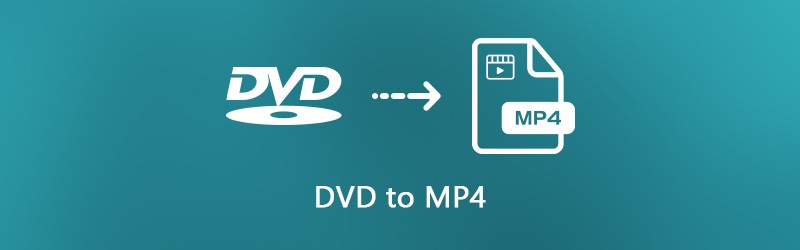
OLDAL TARTALMA
1. rész: A DVD-fájlok MP4-re másolásának végső módja
Amikor DVD-t MP4 fájlokba másol, a videó minősége okozza a legnagyobb gondot. Másrészt a legtöbb professzionális szoftver kiterjedt és nehezen kezelhető. Ettől a ponttól javasoljuk Vidmore DVD Monster.
- Bármely video DVD-t egyetlen kattintással MP4 videofájlokba másolhatja.
- Támogatja a kimeneti formátumok széles skáláját, beleértve az MP4, AVI, MOV stb.
- Konvertálja a DVD-t MP4-be lejátszáshoz iPhone, iPad vagy Android készülékeken.
- Feldolgozhat egyszerre több DVD-videót többszálas technológiával.
- Optimalizálja a videó- és hangminőséget a rippelés közben.
Egyszóval ez a legjobb módszer a DVD-gyűjtemény MP4-fájlokká konvertálására a számítógépen.
Hogyan lehet DVD-t másolni MP4 videókba
1. lépés: Telepítse a legjobb DVD-másoló szoftvert
Ha digitalizálni kívánja a film DVD-it, töltse le a legjobb DVD-másoló szoftvert, és telepítse azt a számítógépére. Kompatibilis a Windows 10/8 / 8.1 / 7 / XP és a Vista rendszerekkel. Ezután tegye az optikai lemezt a DVD-meghajtóba, indítsa el a szoftvert, kattintson a gombra Töltsön be DVD-t -> Töltse be a DVD lemezt és válassza ki a lemezt az optikai lemez beolvasásához. Ezután dönthet úgy, hogy importálja az összes címet vagy bizonyos címeket.

2. lépés: Az MP4 beállítása kimeneti formátumnak
A kimeneti formátum beállításához válassza ki a DVD videót, és bontsa ki a mellette található legördülő menüt Rip All to, menjen a Videó lapon válassza a lehetőséget MP4 bal oldalról, és válassza ki a megfelelő minőséget. Ha DVD-videókat kíván lejátszani hordozható eszközén, lépjen a Eszköz lapon válassza ki a gyártót és válassza ki a készülék modelljét.
Tipp: Ha rövidíteni vagy szerkeszteni kíván egy DVD-videót, kattintson a gombra Vágott vagy Szerkesztés ikont a videó alatt, hogy megnyissa a szerkesztő ablakban.

3. lépés: A DVD konvertálása MP4-re
Lépjen az alsó területre, és kattintson a gombra Beállítások gomb fogaskerék ikonnal. Menj a Ripper lapon állítsa be a Kimeneti mappa megütve a Visszaállítás gomb. Kattintson a gombra rendben megerősítéséhez és visszatérés az otthoni felületre. Ha készen áll, kattintson a gombra Rip All gombot a jobb alsó sarokban a DVD MP4-re másolásához.

2. rész: A DVD konvertálása MP4 formátumba ingyen
Számos ingyenes DVD ripper program segíthet a DVD MP4 formátumba konvertálásában egy fillér fizetése nélkül. Az ingyenes szoftvereknek azonban általában vannak hátrányai. Ha korlátozott költségvetéssel rendelkezik, és nem bánja a hátrányokat, íme az egyszerű módszer a DVD ingyenes MP4 formátumba konvertálására.
1. módszer: RIP DVD-t MP4-re a HandBrake segítségével
A HandBrake egy nyílt forráskódú DVD-rippelő program, így mindenki ingyen használhatja. Különféle egyedi lehetőségeket tartalmaz azonban, amelyek megzavarhatják a kezdőket és az átlagembereket. Ha jobban szeretné növelni a DVD-k és MP4 fájlok közötti sikerességi arányát, akkor kövesse az alábbi lépéseket.
1. lépés: Mivel a HandBrake nem képes kezelni a titkosított kereskedelmi DVD-ket, ezért le kell töltenie a libdvdcs-eket a számítógépre a webhelyről (http://download.videolan.org/pub/libdvdcss/1.2.11/win64/libdvdcss-2.dll). Ezután tegye a .dll fájlt a HandBrake program mappájába.

2. lépés: Ezután helyezze be a DVD-t a számítógépébe. Futtassa a DVD-t MP4 ripperre. Futtassa a HandBrake elemet, kattintson Nyílt forráskód a bal felső sarokban, és válassza ki a DVD-meghajtót. Egy pillanatba telik a DVD-n lévő videók és címek beolvasása.
3. lépés: Állítsa be a fejezetet vagy címet Forrás szakasz; különben a HandBrake átalakítja az egész lemezt. Kattints a Tallózás gombot egy adott mappa beállításához az MP4 videók mentéséhez.
4. lépés: Menj a Összegzés fülre, és mindenképpen válassza a lehetőséget MP4 a legördülő listából. Ezután menjen a Presets panelt a jobb oldalon, és válassza ki a megfelelő felbontást.
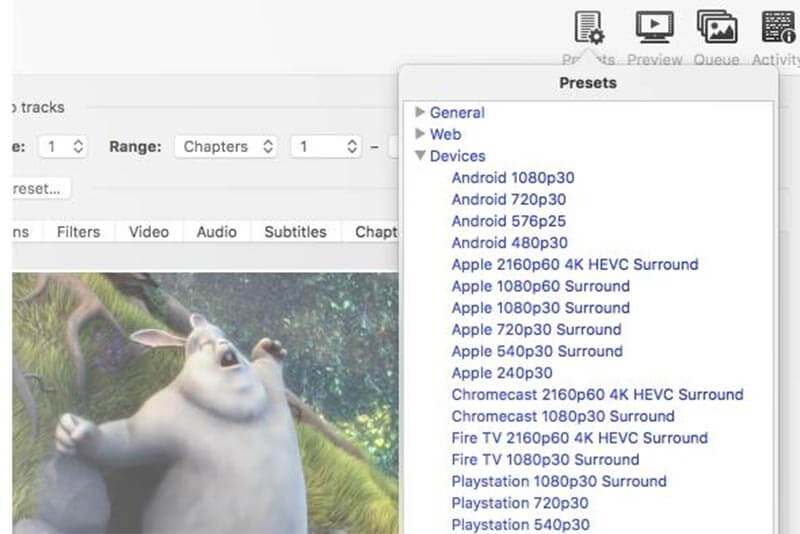
5. lépés: A bitráta, képkockasebesség, felbontás és a videóval kapcsolatos egyéb paraméterek módosításához írja be a Videó fülre. Ezenkívül további egyéni lehetőségeket is találhat a Hang, Feliratok, Fejezetek, és Szűrők fülek.
6. lépés: Végül kattintson a gombra Indítsa el a kódolást gombot a DVD-fájl MP4-es videókon történő megkezdéséhez.
jegyzet: A HandBrake elérhető a Windows, a Mac és a Linux számára, de jobb, ha letölti a hivatalos webhelyről. Ellenkező esetben a szoftver rosszindulatú programokat tartalmazhat.
2. módszer: Konvertálja a DVD-t MP4-re VLC-vel
A VLC Media Player egy népszerű médialejátszó, amely Mac, Windows és Linux számára elérhető. A HandBrake-hez hasonlóan a VLC is egy nyílt forráskódú projekt, és teljesen ingyenes. A videók lejátszása mellett a VLC kiterjedt bónuszfunkciókat nyújt, többek között a DVD-t MP4-re konvertálva. Mivel a munkafolyamat bonyolult, megosztjuk az alábbi útmutatót.
1. lépés: Telepítse a VLC-t és a libdvdcs-eket is a számítógépére, ha kereskedelmi DVD-t akar másolni. Helyezze a DVD-t a számítógépébe, és nyissa meg a VLC-t.

2. lépés: Kattintson Média -> Nyissa meg a lemezt a nyitott média párbeszédpanel elindításához. Ezután menjen a Lemez lapon válassza a lehetőséget DVD és válassza ki a DVD-t a Lemez eszköz legördülő lista. Ha a lemezt nem találja, kattintson a gombra Tallózás gombot, és állítsa be manuálisan.
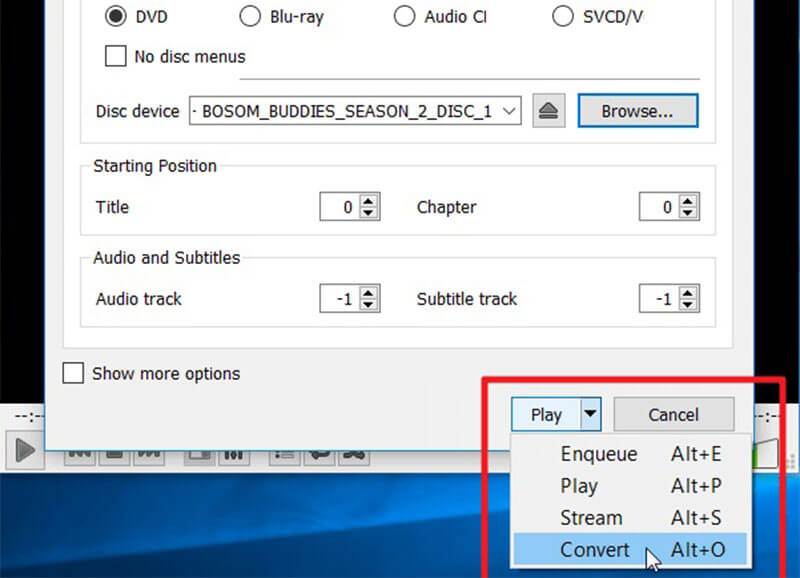
3. lépés: Üsd a Nyíl ikont a lenti gomb mellett, és válassza a lehetőséget Alakítani a DVD-MP4 átalakító párbeszédpanel megnyitásához. Válassza a lehetőséget Alakítani ban,-ben Beállítások terület. Hajtsa ki a mellette található legördülő listát Profil és válaszd MP4 formátum. Kattints a Tallózás gombot egy adott könyvtár kiválasztásához a videók mentéséhez.

4. lépés: Most kattintson a gombra Rajt gombra a DVD MP4 fájlokká konvertálásának megkezdéséhez. Pillanatokba telik egy teljes lemez átalakítása VLC-vel.
jegyzet: Ha testre szeretné szabni a videokodeket, az audiokodeket és a feliratokat, kattintson a gombra Fejlett gomb egy bevásárlóközpont-ikonnal a Profil csepp mellett a Konvertálás párbeszédpanelen.
3. módszer: Rip DVD-t MP4-re a Freemake Video Converter használatával
Bár a Freemake Video Converter egy erőteljes videokonvertáló program, képes a DVD-t MP4-re vagy más videó formátumra konvertálni. Kezdetben a Freemake egy fizetős program. Most a fejlesztő lehetővé teszi az emberek számára, hogy ingyen használják.
1. lépés: Miután telepítette a számítógépére, nyissa meg az ingyenes DVD-t MP4-re. A Windows 10/8/7 számára elérhető. Sajnos nem támogatja a Mac-et. Tesztünk szerint több mint fél órát tölt a Freemake telepítése.
Tipp: Egyes víruskereső szoftverek a Freemake-et vírusként kezelhetik, ezért a telepítéskor le kell tiltania a víruskereső szoftvert.
2. lépés: Helyezze be a DVD-t a ROM meghajtóba, és futtassa a Freemake Video Converter alkalmazást. Kattints a DVD gombra az ablak tetején, válassza ki a DVD-meghajtót, és nyomja meg a gombot rendben. Ezután a Freemake elkezdi elemezni és visszafejteni a DVD-t.
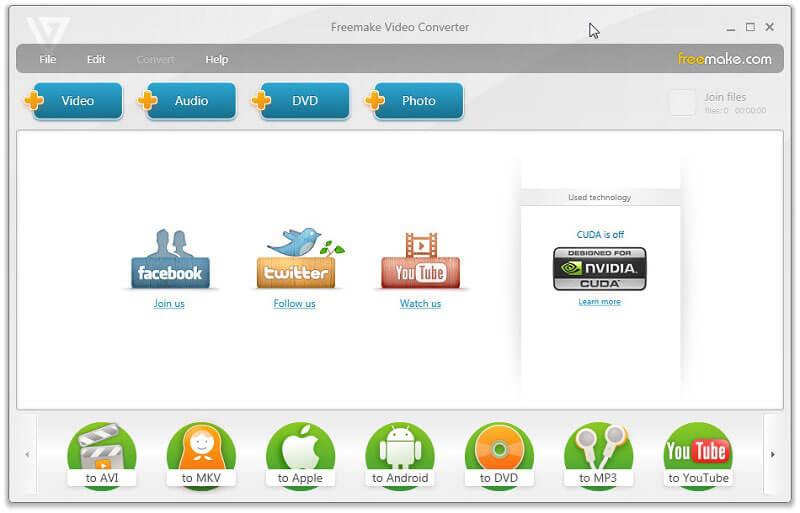
3. lépés: Ha elkészült, megjelennek a címek, és kiválaszthatja az összes vagy egyes címeket. Kattintson a gombra rendben és a kiválasztott címek hozzáadódnak a feladat ablakhoz. Ezután szerkesztheti a hangsávot, a feliratokat és kivághatja a DVD-videókat.
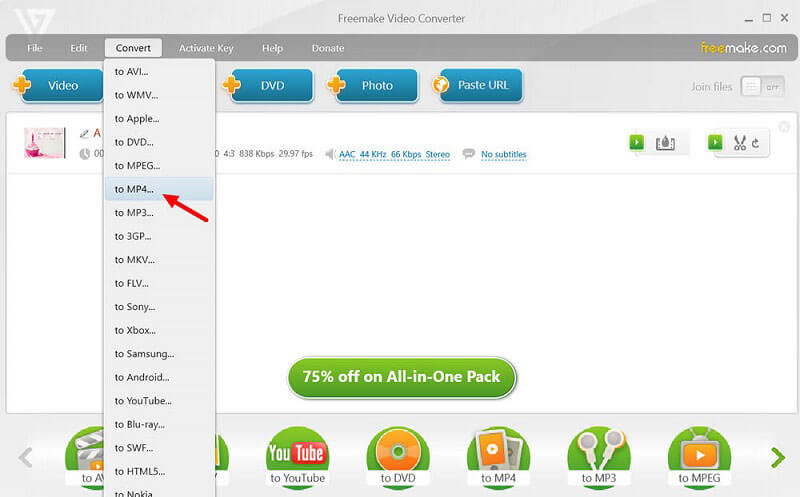
4. lépés: Válassza a lehetőséget MP4-re a fenekén. Ha nem találja, kattintson a gombra MP4-re tól Alakítani menü a felső menüsoron. Ezután állítsa be a képkockasebességet, a videokodeket és az egyéb lehetőségeket az előugró ablakban. Végül kattintson a gombra Alakítani gombot a DVD-MP4 átalakítási folyamat megkezdéséhez.
3. rész: A DVD videó konvertálása MP4 Online formátumra
A webalkalmazások kényelmesen elvégzik a különféle feladatokat, ideértve a DVD-videoformátumú VOB konvertálását MP4-be. Nem tudnak nagy videofájlokat kezelni, de nem kell semmilyen szoftvert telepíteni. Ha megtalálja a VOB fájlokat a DVD-n, próbálja ki közvetlenül a webalkalmazásokat.
1. módszer: RIP a VOB-t MP4-re a Vidmore Free Online Video Converter segítségével
Vidmore Ingyenes Online Video Converter egyszerű módja a VOB konvertálására MP4-re online. Több VOB fájlt képes MP4 videókká alakítani kötegenként. Sőt, a kimeneti minőség nagyon jó.
1. lépés: Másolja és illessze be a https://www.vidmore.com/free-online-video-converter/ fájlt a böngésző címsorába. Kattintson a gombra Fájlok hozzáadása konvertáláshoz gombra kattintva töltheti le az indítót.

2. lépés: Letöltés után az indító automatikusan megjelenik. Helyezze be a video DVD-t a meghajtóba, kattintson a gombra Fájl hozzáadása gombot az indítón, és importálja a VOB fájlokat DVD-ről.

3. lépés: A video- és hangbeállítások beállításainak testreszabásához kattintson a gombra Felszerelés ikon az egyes videók mellett. Keresse meg az indító alsó részét, válassza a lehetőséget MP4 és kattintson a gombra Alakítani gomb. Amikor megjelenik a Konvertálás befejeződött párbeszédpanel, kattintson a gombra rendben hogy teljes legyen.
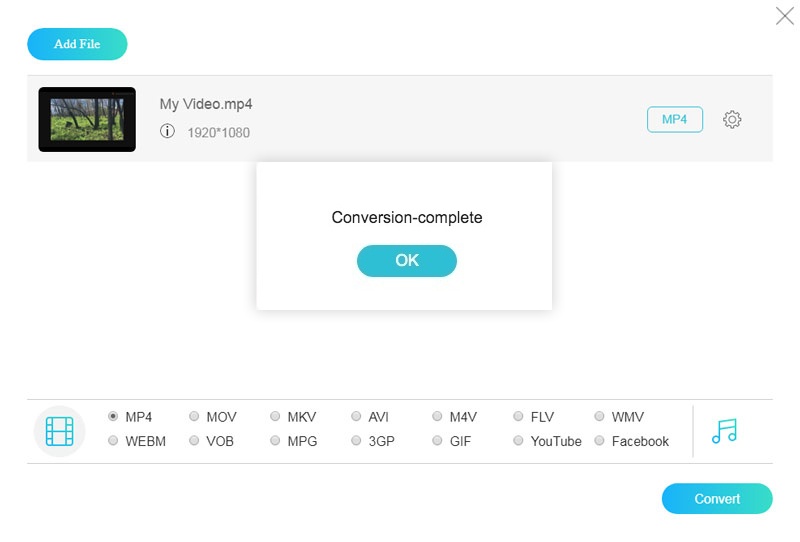
jegyzet: Ez az online DVD-video-MP4 átalakító alkalmazás nem korlátozza a fájlok méretét konverziónként, de a folyamat befejezése eltarthat egy ideig.
2. módszer: A DVD Video konvertálása MP4 formátumba a Fájl konvertálása segítségével
A Fájl konvertálása online fájlkonvertáló alkalmazások gyűjteménye. Tartalmaz egy VOB-MP4 átalakítót is. Nem nyújt egyedi opciókat, ezért jó kiindulópont a DVD-videók MP4-re konvertálásához.
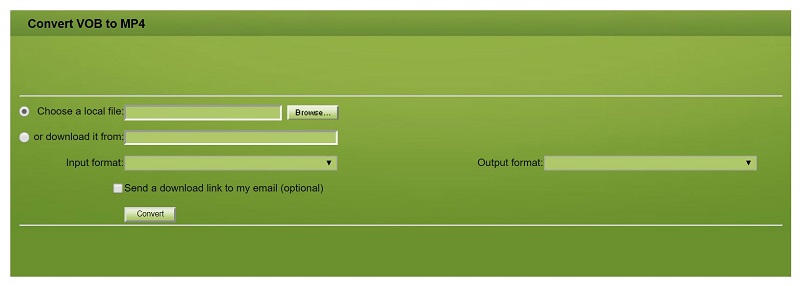
1. lépés: Látogasson el a webes VOB to MP4 átalakítóba (http://www.convertfiles.com/convert/video/VOB-to-MP4.html) a böngészőjébe, és tegye a lemezt a DVD-meghajtóba.
2. lépés: Kattints a Tallózás gombra, és keresse meg a lemezén található video adatfájlt, amelyet általában a VIDEO_TS mappában tárolnak.
3. lépés: Ezután válassza ki MP4 tól Kimeneti formátum csepp. Egyszer kattintson a Alakítani gombra, a webalkalmazás elvégzi a többit.
jegyzet: Ha nem kényelmes letölteni az MP4 videót, jelölje be a négyzetet Küldj egy letöltési linket az e-mailemre, és írja be az e-mail címét. Ezután az alkalmazás elküldi a kimeneti fájlt az e-mailre.
3. módszer: A VOB fájl átmásolása MP4 fájlba a fájlkonvertálás segítségével
A fájlkonvertálás egy másik módja a VOB konvertálásának MP4 formátumban online. Átalakításonként legfeljebb 50 MB fájlfeldolgozó filmet képes feldolgozni. Sőt, nem igényel semmiféle fizetést vagy regisztrációt.
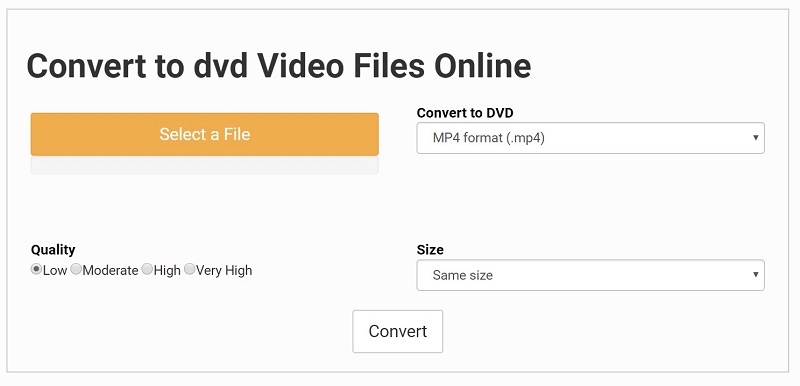
1. lépés: Bármely webböngészőben nyissa meg a VOB to MP4 konvertáló (https://www.files-conversion.com/video/dvd) alkalmazást, és tegye a DVD-t a gépbe.
2. lépés: Kattints a Válasszon egy fájlt gombra, keresse meg a videó adatfájlt a lemezén, és nyomja meg a gombot Nyisd ki hogy feltöltsem. Választ MP4 válassza a megfelelő videót Minőség. A videó felbontását a Méret választási lehetőség. Alapértelmezés szerint ugyanolyan méretű marad.
3. lépés: Üsd a Alakítani gombra a videó adatfájl feltöltésének megkezdéséhez, és a webalkalmazás automatikusan átalakítja a DVD-videókat MP4 formátumba. Ha elkészült, töltse le az MP4 fájlt.
Következtetés
Most legalább 7 módszert kell elsajátítania a DVD MP4-re másolásához az asztalon vagy az interneten. Néhány közülük szabadon használható, például a VLC és a HandBrake. Természetesen az ingyenes szoftvert nem könnyű használni. A kimeneti minőség sem túl jó. A Vidmore DVD Monster viszont egy erős DVD-MP4 átalakító. A legnagyobb előny a videó minőségének védelme a folyamat során. Több kérdés? Kérjük, írja le alább.


